文章詳情頁
Win10設(shè)置插入設(shè)備自動彈出對話框的操作方法
瀏覽:158日期:2022-10-08 16:14:26
Win10如何設(shè)置插入設(shè)備自動彈出對話框?正常情況下,我們將耳機都設(shè)備插入電腦中時,系統(tǒng)都會彈出一個提示框,但是最近一位Win10朋友發(fā)現(xiàn),自己的電腦插入耳機后沒有提示了,這該如何設(shè)置呢?方法其實很是簡單,大家請參看下文操作。
步驟如下:
1、在開始菜單上單擊鼠標右鍵,選擇【控制面板】;
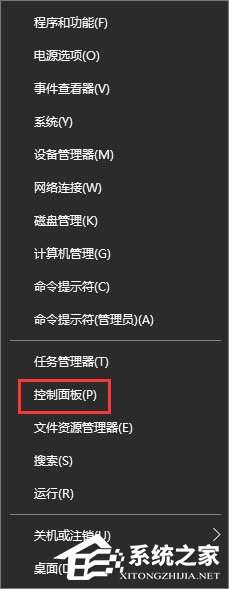
2、將控制面板右上角的查看方式修改為【大圖標】,在下面點擊【Realtek高清晰音頻管理器】;
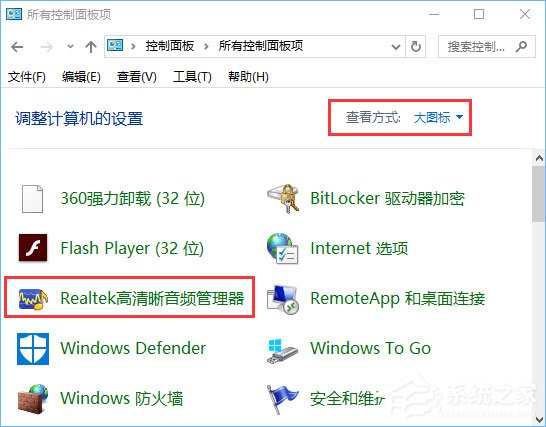
3、在右側(cè)點擊【插孔設(shè)置】按鈕,如圖:
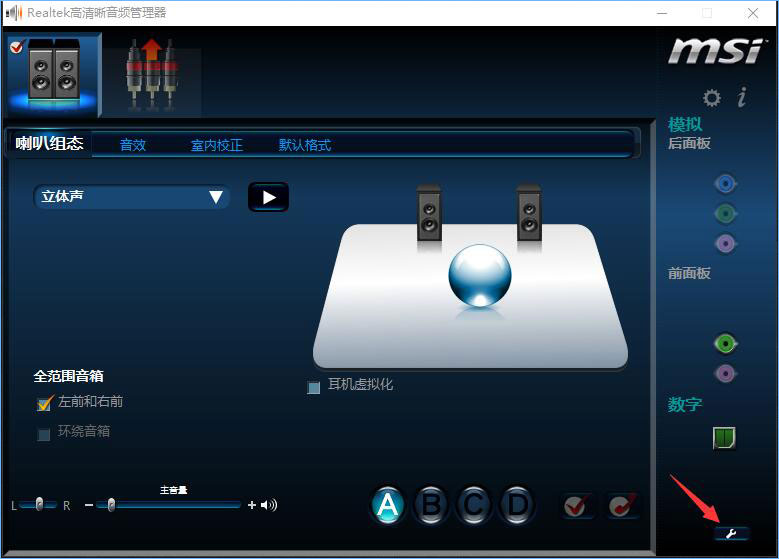
4、勾選【當插入設(shè)備時,開啟自動彈出對話框】,點擊確定保存設(shè)置即可。
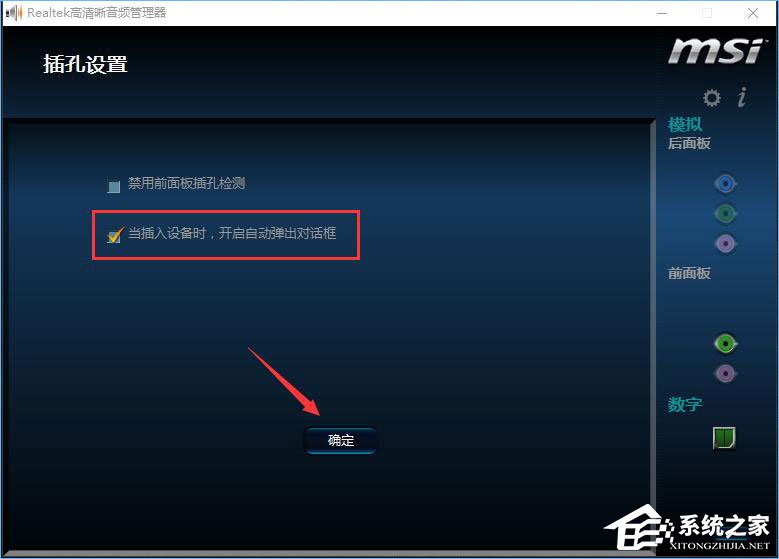
上述便是Win10設(shè)置插入設(shè)備自動彈出對話框的操作方法,有碰到同樣問題的伙伴,可以按照上文將提示框設(shè)置回來。
標簽:
Windows系統(tǒng)
win10
相關(guān)文章:
1. win10安裝,wni10怎么用PE安裝?2. 在VB.NET中如何快速訪問注冊表的技巧 代碼3. Windows10刪除防病毒文件步驟介紹4. 電腦如何重裝系統(tǒng)win11?新手win11重裝系統(tǒng)圖文教程5. GrooveMonitor.exe是什么進程?GrooveMonitor.exe可以禁用卸載嗎?6. 錄屏怎么保存gif動圖? UOS錄屏生成Gif動畫的技巧7. Debian圖標怎么橫向排列? Debian11 Xfce橫排桌面圖標的技巧8. mac鼠標放到程序塢圖標怎么放大? Mac設(shè)置程序塢中圖標效果的技巧9. Win10無法卸載更新文件怎么辦?Win10無法卸載更新文件的解決方法10. gpt分區(qū)無法安裝win10怎么解決?gpt分區(qū)無法安裝win10的解決方法
排行榜
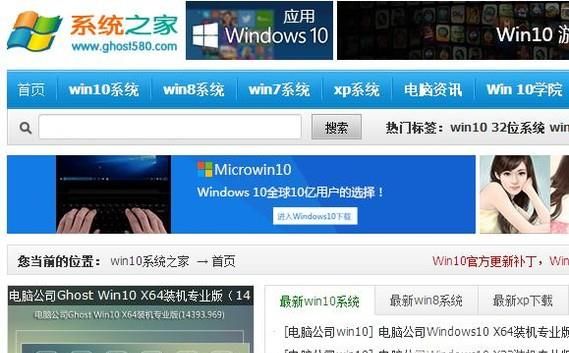
 網(wǎng)公網(wǎng)安備
網(wǎng)公網(wǎng)安備